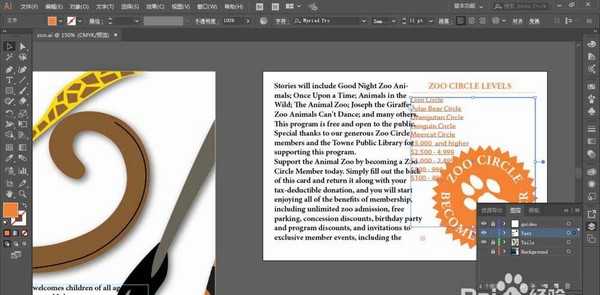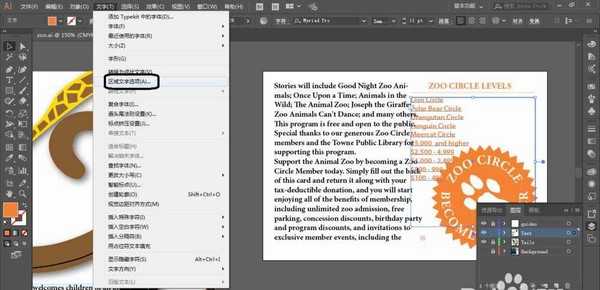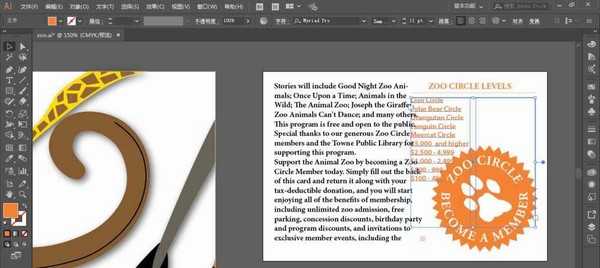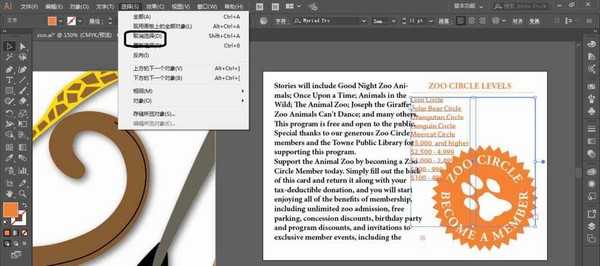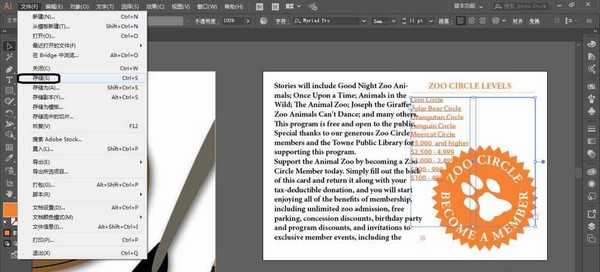饿虎岗资源网 Design By www.oxmxm.com
ai中怎么创建并组织多行和多列文本,今天我们就来看看文本区域添加几列文字的教程。
- 软件名称:
- Adobe Illustrator CC 2018 (AI) 中文安装版 64位
- 软件大小:
- 2GB
- 更新时间:
- 2017-10-20立即下载
1、在仍选中画板2的情况下,使用选择工具选中以“Lion Cirele.."为起始的橘色文本。
2、选择菜单“文字”>“区域文字选项”。
3、在“区域文字选项”对话框在“列”项的“数量”文本框中输人2,并勾选“预览”复选框。此时,文本外观并没有改变,但是可以看到文本中的列参考线。单击“确定”按钮
4、向上拖曳文本的下边缘的中间边界点,直到文本溢出产生第二列。尽量让文本的两列长度平均些。
5、选择菜单“选择”>“取消选择”。
6、选择菜单“文件”>“存储”。
以上就是ai创建多行多列文本的教程,希望大家喜欢,请继续关注。
相关推荐:
ai怎么给文本添加艺术效果?
ai怎么处理文字? ai文本对象的操作技巧
AI怎么缩放文本框? AI文字文本框的操作方法
饿虎岗资源网 Design By www.oxmxm.com
广告合作:本站广告合作请联系QQ:858582 申请时备注:广告合作(否则不回)
免责声明:本站资源来自互联网收集,仅供用于学习和交流,请遵循相关法律法规,本站一切资源不代表本站立场,如有侵权、后门、不妥请联系本站删除!
免责声明:本站资源来自互联网收集,仅供用于学习和交流,请遵循相关法律法规,本站一切资源不代表本站立场,如有侵权、后门、不妥请联系本站删除!
饿虎岗资源网 Design By www.oxmxm.com
暂无评论...
更新日志
2025年01月17日
2025年01月17日
- 小骆驼-《草原狼2(蓝光CD)》[原抓WAV+CUE]
- 群星《欢迎来到我身边 电影原声专辑》[320K/MP3][105.02MB]
- 群星《欢迎来到我身边 电影原声专辑》[FLAC/分轨][480.9MB]
- 雷婷《梦里蓝天HQⅡ》 2023头版限量编号低速原抓[WAV+CUE][463M]
- 群星《2024好听新歌42》AI调整音效【WAV分轨】
- 王思雨-《思念陪着鸿雁飞》WAV
- 王思雨《喜马拉雅HQ》头版限量编号[WAV+CUE]
- 李健《无时无刻》[WAV+CUE][590M]
- 陈奕迅《酝酿》[WAV分轨][502M]
- 卓依婷《化蝶》2CD[WAV+CUE][1.1G]
- 群星《吉他王(黑胶CD)》[WAV+CUE]
- 齐秦《穿乐(穿越)》[WAV+CUE]
- 发烧珍品《数位CD音响测试-动向效果(九)》【WAV+CUE】
- 邝美云《邝美云精装歌集》[DSF][1.6G]
- 吕方《爱一回伤一回》[WAV+CUE][454M]